Pada template baru (XML), topik ini paling banyak di baca dan di minati oleh para blogger baru. Hal ini terlihat dari banyaknya komentar yang masuk pada artikel tersebut, ada yang senang karena sudah berhasil dan ada juga yang sedikit kecewa karena masih menemui kegagalan.
Dengan masih adanya kegagalan-kegagalan tersebut, maka dapat di tarik kesimpulan bahwa metode yang saya sampaikan ternyata masih kurang untuk di pahami. Dari itu tentu harus di pikirkan cara yang tepat dalam penyampaian panduan yang baik.
Ketika anda melakukan Editting pada kode template, sebaiknya jangan memakai browser Internet Explorer terutama Internet Explorer 6, pakailah browser lain misalnya FireFox ataupun Opera. Kenapa jangan memakai Internet Explorer? ini merupakan pengalaman pribadi saya ketika melakukan editting sering menemukan pesan error ketika memakai IE, dan apabila memakai browser lain pesan Error tersebut tidak muncul (proses edtting sukses), dan saya pernah membaca di blogger forum banyak yang melaporkan isu ini dan pihak blogger sendiri menyarankan untuk sementara memakai browser lain selain IE.
Bagi yang belum sukses membuat fungsi read more..., coba ikuti langkah berikut ini :
Langkah #1
Sign in di blogger dengan id anda.
Klik Pengaturan
Klik Format
Pada layar paling bawah, ada text area kosong disamping tulisan Template Posting, isi text area kosong tersebut dengan kode di bawah ini :
Klik tombol Simpan Pengaturan
Pemasangan kode ini di maksudkan agar pada saat posting artikel, kode tersebut langsung muncul tanpa harus menuliskan terlebih dahulu, jadi membantu kita agar tidak harus selalu mengingat kode tersebut.
Langkah #2
Klik menu Dasboard
Klik Tata Letak
Klik tab Edit HTML
Klik tulisan Download Template Lengkap.
Silahkan save dulu template tersebut, ini di maksudkan untuk mengurangi resiko apabila terjadi kesalahan ketika melakukan editting pada template, kita masih punya back up data untuk mengembalikannya seperti semula
Beri tanda centang pada kotak di samping tulisan Expand Template Widget
Tunggu beberapa saat ketika proses sedang berlangsung
Silahkan anda cari kode berikut pada kode template milik anda :
atau kode di bawah ini (sama saja) ;
Hapus kode diatas, lalu ganti dengan kode di bawah ini (klik pada tombol untuk menandai):
Top of Form
Bottom of Form
Klik tombol Simpan Template
Selesai.
Cara Posting Artikel
Klik menu Posting
Klik menu Edit HTML, maka secara otomatis tampak kode yang telah kita setting tadi, yakni :
Tuliskan artikel yang ingin tampak pada blog sebelum kode :
Tulis keseluruhan sisa artikel sesudah kode di atas tadi dan sebelum kode :
Klik tombol bertuliskan MEMPUBLIKASIKAN POSTING
Klik tulisan Lihat Blog(di jendela baru) untuk melihat hasil dari postingan kita, kemudian lihat apakah hasilnya sukses atau tidak. Jika tidak, mungkin ada bagian yang terlewatkan. Coba lihat kembali langkah diatas
Bagi anda yang mengikuti artikel Belajar Blog ini dan mengalami kegagalan, jangan kecewa ketika blog anda menjadi kacau, upload kembali backup templatenya dan nanti akan kembali ke keadaan semula sebelum di edit.
Silahkan mencoba !
My Friend's Facebook
My Friends
About Me
Cara mudah membuat “Read More”
Friday, January 22, 2010
Subscribe to:
Post Comments (Atom)

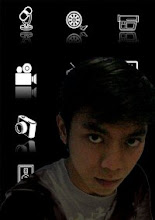
0 comments:
Post a Comment